智通标书制作系统说明书Word文档下载推荐.docx
《智通标书制作系统说明书Word文档下载推荐.docx》由会员分享,可在线阅读,更多相关《智通标书制作系统说明书Word文档下载推荐.docx(17页珍藏版)》请在冰豆网上搜索。
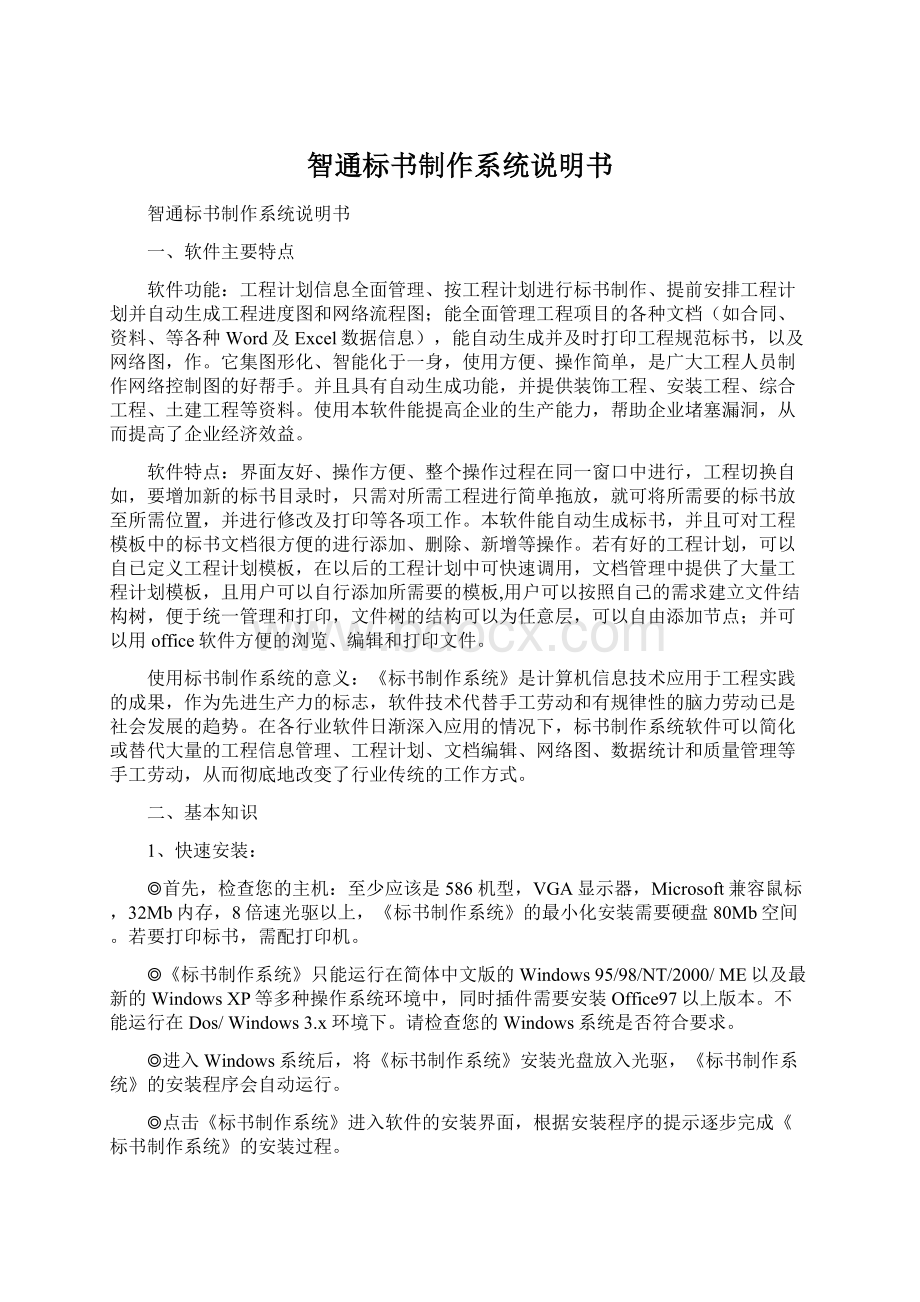
并可以用office软件方便的浏览、编辑和打印文件。
使用标书制作系统的意义:
《标书制作系统》是计算机信息技术应用于工程实践的成果,作为先进生产力的标志,软件技术代替手工劳动和有规律性的脑力劳动已是社会发展的趋势。
在各行业软件日渐深入应用的情况下,标书制作系统软件可以简化或替代大量的工程信息管理、工程计划、文档编辑、网络图、数据统计和质量管理等手工劳动,从而彻底地改变了行业传统的工作方式。
二、基本知识
1、快速安装:
◎首先,检查您的主机:
至少应该是586机型,VGA显示器,Microsoft兼容鼠标,32Mb内存,8倍速光驱以上,《标书制作系统》的最小化安装需要硬盘80Mb空间。
若要打印标书,需配打印机。
◎《标书制作系统》只能运行在简体中文版的Windows95/98/NT/2000/ME以及最新的WindowsXP等多种操作系统环境中,同时插件需要安装Office97以上版本。
不能运行在Dos/Windows3.x环境下。
请检查您的Windows系统是否符合要求。
◎进入Windows系统后,将《标书制作系统》安装光盘放入光驱,《标书制作系统》的安装程序会自动运行。
◎点击《标书制作系统》进入软件的安装界面,根据安装程序的提示逐步完成《标书制作系统》的安装过程。
◎安装完毕后,请将《标书制作系统》安装盘妥善放好,以备后用。
《标书制作系统》本身的运行不需要安装盘。
2、启动《标书制作系统》:
◎双击桌面上《标书制作系统》图标,这样《标书制作系统》便开始启动并运行了。
◎点击“开始\程序\智通软件”的程序组,选择《标书制作系统》,这样《标书制作系统》便像双击了桌面上《标书制作系统》图标一样开始启动运行。
二、操作方法
1启动
启动《标书制作系统》后,点击工具栏上的项目,系统将自动切换项目管理窗口(如下图):
2、菜单介绍
①、文件(F)
从“文件(F)”菜单中选择“新建(N)”,或直接点击工具栏
按钮,可建立一个新标书,然后将模板区你所需要的工程模板用单击鼠标左键,并按住不放,拖至用户操作区,点击所要编辑的工程文档名称,在文字编辑区即可对该文档进行编辑修改,并打印输出等操作,如图:
“文件(F)”菜单中“打开(O)”与工具栏的
均可以打开一个已经存在的标书文件,“保存(S)”与工具栏
可保存当前正在操作的标书,并存至相应的目录下,“标书属性(P)”可更改标书相应的设置,如图:
在上图中可以对标书的文件类型进行更改及其存储路径,编制单位、备注等进行添加内容。
修改完毕点“确定”,取消修改点“取消”。
要对所选章节的所有内容中的字体、颜色、对齐方式、尺寸及其字体风格等进行设置,则在“文档设置”的“章节”栏进行修改,如下图:
若只是对所选取的文章进行文字的字体、颜色、尺寸的修改,则进入“文档”栏,当需要系统统一设置文档的字体时,可将“由系统统一设置文档字体”复选框选中,默认“自动替换系统变量”。
如下图:
若在对文档的操作中,需要经常的输入一些文档名称,如:
“工程名称”等,则可以采取简化的方式,在此栏设置一个“文档变量名称”代替“文档变量说明”中的名称,当操作完毕,点击“确定”则可以自行进行替换。
对页面的纸型、宽度、打印方向、页边距等进行设置,进入“文档设置——页面设置”,进行修改,如图:
“文件(F)——生成标书(W)”可对已经进行编辑的文件直接生成所需要的标书文档,进行打印等操作。
”
“退出系统(X)”可正常退出系统,退出之前请做好保存等工作。
②、编辑(E)
对所选的标书模板文档进行增加或者删除操作时,直接在编辑菜单进行同级、下一级的增加,删除节点以及文档的向上移动、向下移动、上一级、下一级等操作。
③、资源文件(R)
当需要增加新的文档时,可点“资源文件(R)”的“新增(N)”,增加一个新的文档,或者可在当前的用户操作区“插入新的文件”,该文件可以是在“模板区”的文档,也可以是存在其他地方的文档,“删除资源”,可以删除当前所选取的文档资源,“另存为文件”可以把所选资源中的文件另存为其他名称或存至其他地方的文件。
“编辑”则可对所选的资源文件进行编辑操作。
④、视图(W)
为简洁方便的查看模板文档,可在“视图(W)”菜单下,选取“模板(T)”则可调用所希望选取的模板,“浏览器(V)”在非编辑模式下,查看所编辑好的标书文件。
⑤、系统功能(S)
系统功能(S)包括“自动打开模板文件”可直接打开你所需要的模板的文件,例如:
只需要打开“土建工程”的模板文件,则将其前面的复选框选中,可多选几个工程的模板文件,也可只选其一,也可以打开事先存好的模板中的文件。
如图:
“标书缺省设置”——如前“文件”菜单介绍所述,可对标书的文件类型进行更改及其存储路径,编制单位、备注等进行添加内容。
还可对所选取的文章或章节进行文字的字体、颜色、尺寸的修改,对文章进行修改则进入“文档”栏,对章节进行修改,则进入“章节”栏。
在“页面设置”栏对页面的纸型、宽度、打印方向、页边距等进行设置。
“设置新建标书模板文件”,可新建一个模板文件,可选取所要创建的文件目录,如图:
“文件备份与恢复”可对现有文件进行备份,以防出现丢失数据或误操作等现象,当需要对以保存过的文件恢复至原始保存文件时,可选取相应的文件名,并点击“恢复”则可对文件进行恢复。
⑥、网络图
《智通网络图制作与管理系统》是西安智通软件有限公司既《预决算管理系统》后,在新世纪向大家奉献的有一力作。
A、《智通网络图制作与管理系统》具有以下特点:
a、智能化:
系统实时计算出每一个节点,每一项工作的各种时间参数,并且标出关键线路,计算出工程工期、并能根据用户设定的休息日自动计算工作日,标注工作日期。
b、图形化,本系统的原始数据输入全部采用图形化方式,用户只需拖动鼠标即可完成工作的逻辑关系,工作的持续时间等主要数据。
c、操作简单:
用户几乎不用培训,只要能看懂网络图并且知道工作间的关系即可很方便的制作出网络图。
d、使用方便:
用户将网络图制作完成后可很方便的打印或保存为位图文件(bmp)另外还可以保存为网络图文件(nwm)供以后使用、编辑,同时该文件很少,最适合资料保存和交换.
如何使用网络图软件制作网络图:
⑴用户可以选择新建或打开命令,来打开一个已有网络图文件或新建一个网络图文件。
当新建网络图时,系统会打开“系统设置对话框”,用户可在其中设置网络图名称、休息日、开工日期以及网络图的各种参数,当设置完毕后,单击“确认”按钮,如果选择“取消”按钮,即系统按缺省参数新建一个网络图;
⑵、用户打开或新建一个网络图后,就可以根据系统提供的“增加简单工作”、“增加复杂工作”、“查看”和“删除工作”来对网络图进行编辑,系统缺省设置的编辑状态为“增加简单工作”。
具体在各种编辑状态下的操作方法,请查看“系统主窗体”;
⑶、如果用户想将此网络图保留,以便以后再使用或在此图的基础上修改,可单击“保存”按钮,此时系统将弹出保存对话框,用户输入文件名后,单击“确认”按钮;
⑷、网络图:
用户单击“网络图予览”菜单项,系统将弹出网络图予览窗体,在此窗体中,用户可设置网络图的显示格式,并可以将网络图保存为位图文件或将网络图拷贝到windows
⑸剪切板上以供使用,至此一个网络图完成了。
B、网络图介绍:
运行后的初始界面即系统主窗体如下:
系统主窗体分为四个区域:
1、系统菜单:
为系统操作的各种命令;
2、工具栏:
为各种系统操作命令的快捷方式;
3、网络图编辑区:
用户在此输入、编辑网络图;
4、状态栏:
系统提示;
当用户在工具栏上移动时,
状态栏显示各按钮的内容提示,当用户在编辑区操作时,将状态栏第一栏显示当前网络图的编辑状态,当用户增加工作时,第二栏显示当前正在增加的工作的持续时间。
Ⅰ、系统菜单
系统共有“文件(E)”,“帮助(H)”、“编辑状态(E)”、“网络图(M)”四个菜单项。
ⅰ、“文件”菜单:
“文件”菜单共有五个菜单项,分别是新建、打开、保存、另存为和退出。
具体含义如下:
新建:
用于新建一个网络图,系统将把各系统参数设定为缺省值;
打开:
用于打开一个已有的网络图,供编辑或查看。
保存:
用于将现在正在打开的网络图以原有名称保存到磁盘文件,如果该网络图为新建网络图,并且未保存过,系统将调用“另存为”命令。
另存为:
用于新建网络图的保存或将现有网络图文件以另外一个名称保存,系统将打开保存文件对话框,用户可选择适当的路径,输入文件名称,网络图文件的扩展名(nwm)用户可不输入。
退出:
用于退出本系统,返回Windows。
注意在退出系统前,用户必须对网络图的修改进行保存。
否则系统不会自动保存,有可能掉失修改信息。
ⅱ、“编辑状态”菜单:
编辑状态指用户将对网络图进行的操作。
网络图共有十种编辑状态,分别是增加简单工作、增加复杂工作、查看工程工作或节点和删除工作等。
增加简单工作:
简单工作指一个工作的工作线是由不多于二条水平或垂直线段组成的,在这种状态下,用户通过一次鼠标操作,即可完成一个工作的输入。
具体方法是:
先单击增加简单工作菜单或其快捷按钮,使系统处于“增加简单工作”状态,再在工作的开始节点上按下鼠标左键,不要松开,然后沿水平方向或垂直方向工作拖动鼠标移动,如果要画折线,移动到一定位置后,再沿垂直方向或水平方向拖动鼠标拖动到适当的位置后,松开鼠标左键即可。
工作的持续时间由系统根据用户画工作时水平线的长度自动计算;
如果鼠标最后结束的位置位于某一现有节点上,系统将自动将该工作的结束节点设置为该节点,如果鼠标最后结束的位置处无节点,系统将生成一个新节点,并将该工作的结束节点设置为该节点。
为了使网络图整齐,系统对网络图的水平线的位置做了规定,缺省状态下,不在同一水平线上的两条水平线的间距是40象素,因此在画垂直时,只有当用户鼠标移动到40时,系统才显示垂直线,并且垂直线的长度是40的整倍数。
在水平方向上,当用户拖动鼠标时,系统会根据鼠标在水平方向上移动的距离自动计算工作当前的持续时间并显示在状态栏中,系统自动精确到0.5天。
增加复杂的工作:
复杂工作是指其工作线是由多余两条直线段组成的工作,在这种状态下用户一次只能输入一条线段必须通过多次输入才能完成。
先单击增加复杂工作菜单或其快捷按钮,使系统处于“增加复杂工作”状态,再在该工作的开始节点上按下鼠标左键不要松开,沿垂直或水平方向拖动,到达合适位置后松开鼠标左键。
这样第一条线就画